Guía completa del HomePod: todo lo que tienes que saber
Repasamos todo lo que debes saber sobre el HomePod para que no tengas ningún tipo de duda sobre su uso.
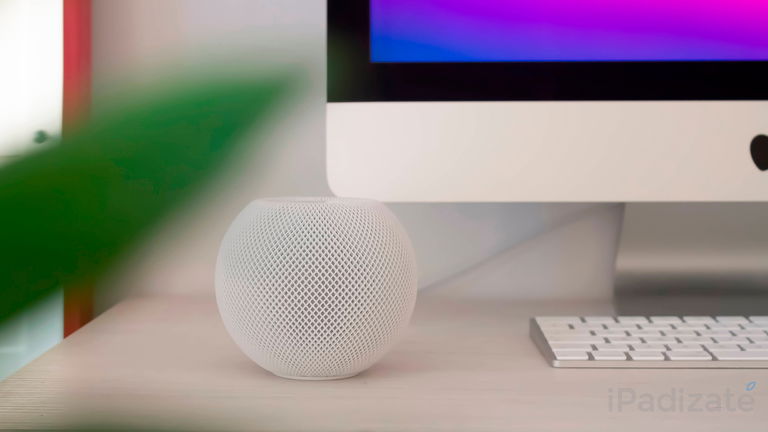
El HomePod ha vivido distintos momentos, pero parece que con el HomePod mini Apple ha conseguido situarse en el mercado. Es posible que en el futuro lleguen nuevos modelos de HomePod, pero si quieres uno, este es un buen momento para hacerse con uno. Si ya lo tienes, enhorabuena, vamos a contarte todo lo que debes saber para configurar y usar tu HomePod, no te arrepentirás.
Qué puedes hacer con el HomePod
El HomePod es un altavoz inteligente, por lo que es capaz de hacer todo lo que hace un altavoz, y potenciar sus funciones gracias a Siri. Esto es todo lo que pues hacer con un HomePod:
- Usarlo como altavoz clásico.
- Usarlo como altavoz para enviar contenido.
- Poner temporizadores.
- Controlar tu hogar inteligente.
- Consultar noticias.
- Enviar mensajes.
- Llamar y recibir llamadas.
- Cualquier cosa que pueda hacer Siri: traducir, añadir recordatorios, consultar el calendario...
Cómo se conecta el HomePod
Los primeros pasos con el HomePod son sencillos, solo deberás seguir unas sencillas instrucciones para configurar tu HomePod. Todo lo puedes hacer desde un dispositivo iOS o iPadOS:
- Enchufa el HomePod a la corriente y espera a oír un sonido.
- Verás que la pantalla del HomePod parpadea en blanco.
- Desbloquea tu iPhone, iPad o iPod touch y sostenlo cerca del HomePod.
- Aparecerá una ventana, pulsa Configurar.
- Sigue las instrucciones en pantalla para escoger los ajustes del HomePod.
- Cuando se solicite, enfoca al HomePod con la cámara de tu iPhone, iPad o iPod touch para completar el emparejamiento.
Cómo apagar el HomePod
El HomePod no cuenta con un boton físico para apagarse, ni tampoco podemos apagar Siri para que deje de escuchar con un botón. Si quieres apagar el HomePod deberás desenchufarlo de la corriente, y si quieres apagar Siri puedes hacerlo desde la app Casa, manteniendo pulsado el HomePod, pulsando en Ajustes y desactivando Al oír Oye Siri.

El HomePod mini ahora está disponible en naranja, amarillo y azul.
Cómo controlar el HomePod
La principal forma de control del HomePod es a través de Siri. Nuestra voz es la mejor forma de controlar el HomePod, y para muchas tareas es la única. Cualquier cosa que le puedas pedir a Siri en el iPhone, podrás pedírsela al HomePod.
Además de Siri, podemos usar el panel táctil del HomePod y el HomePod mini. Mediante determinados toques puedes controlar tu altavoz.
- Tocar una vez: Reproducir o poner en pausa la música o Siri.
- Tocar dos veces: Saltar de canción.
- Tocar tres veces: Retroceder de canción.
- Mantener pulsado: activar Siri.
- Tocar o mantener pulsado + o –: Subir o bajar el volumen.
Cómo activar las peticiones personales HomePod
El HomePod es capaz de reconocer la voz de las personas para así ofrecer mayor personalización cuando le pedimos que haga algo. El HomePod es un dispositivo que está en casa, por lo que es normal que varios usuarios puedan hacer uso de él.
Las peticiones personales en Español llegan al HomePod con iOS 15.2, por lo que deberás tener al menos esa versión instalada. Al hacerlo, el HomePod reconocerá a la persona detrás de esa petición, pudiendo leer sus mensajes o programar recordatorios o car notas para ese usuario. Sigue estos pasos para activarlas:
- Entra en la app Casa del iPhone o iPad.
- Mantén presionado encima del HomePod.
- Toca en la rueda de ajustes.
- Ahora toca en Peticiones personales.
- Activa las peticiones para el HomePod.
Cómo actualizar el HomePod
El HomePod también cuenta con su propio software, y es importante actualizarlo para disfrutar de las últimas funciones:
- Accedemos a la aplicación Casa.
- Pulsamos en el botón superior con el icono de una casa.
- Ahora tienes que pulsar en Ajustes de la casa.
- Baja hasta que veas Actualización de Software.
- Verás si hay actualizaciones, y puedes activar las actualizaciones automáticas.
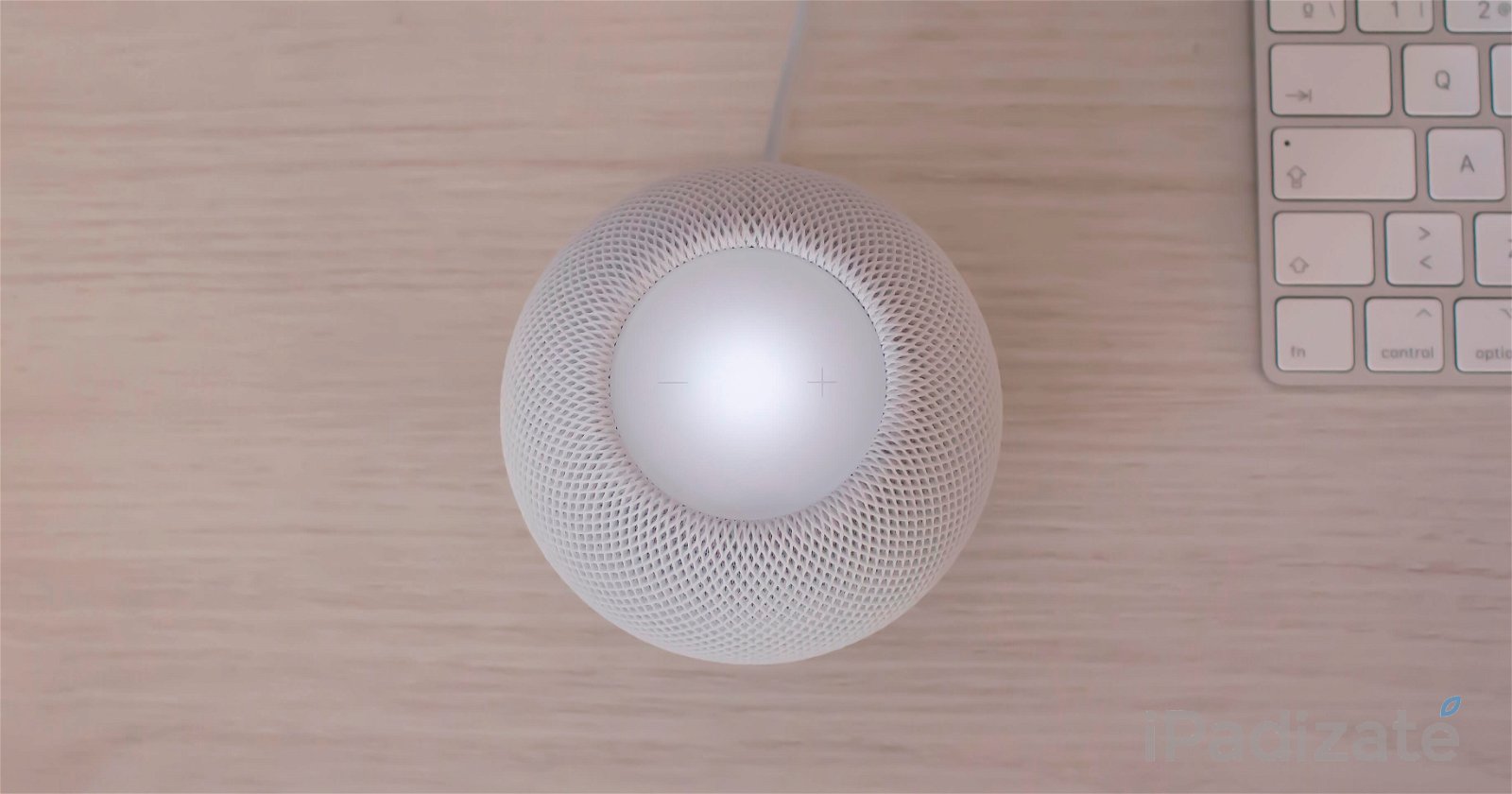
HomePod mini desde arriba
Cómo conectar dispositivos al HomePod
Todos los dispositivos de Apple pueden enviar contenido al HomePod mediante AirPlay, podemos conectar un iPhone, iPad, Mac o Apple TV simplemente seleccionando el HomePod como una de las opciones AirPlay que aparecen al reproducir contenido.
Par estéreo: cómo emparejar dos HomePod y que suenen a la vez
Apple permite enlazar dos altavoces HomePod mini o dos altavoces HomePod para crear un par estéreo, tener canales izquierdo y derecho y tener un ambiente sonoro inmersivo. Para hacerlo sigue estos pasos:
- Entra en la app Casa en tu dispositivo iOS o iPadOS.
- Mantén pulsado un HomePod.
- Abajo pulsa el botón Ajustes.
- Toca en “Crear par estéreo” y sigue las instrucciones que aparecen en pantalla.
Cómo realizar y contestar llamadas desde el HomePod
Gracias a Siri podemos llamar o contestar una llamada que nos llegue al iPhone desde el HomePod. Con solo decir, "Oye Siri, llama a..." el asistente llamará a nuestro contacto. Para hacerlo, necesitarás un iPhone que esté cerca del HomePod.
También puedes descolgar cualquier llamada que llegue a tu iPhone con solo decir, “Oye Siri, coge el teléfono”. Incluso antes puedes pedirle al asistente “Oye Siri, ¿quién llama?”, para conocer quien te está llamando. Para colgar, solo di “Oye Siri, cuelga”.
Cómo configurar y usar el Intercomunicador del HomePod
Esta función permite comunicarse a los integrantes de una casa con cualquiera de sus dispositivos de una forma muy rápida. Podemos enviar un mensaje mediante Intercomunicador a otro iPhone, iPad o HomePod estés donde estés:
- Entra en la app Casa.
- Pulsa arriba en el icono de la casa.
- En el menú pulsa en Ajustes de la casa.
- En el centro aparece Intercomunicador, pulsa ahí.
- Selecciona dónde quieres recibir las notificaciones.
- Activa a las personas de la casa y los dispositivos.

La notificación verde indica un mensaje vía Intercomunicador
Controlar la música en el HomePod
Apple Music es el mejor servicio de música para usar en un HomePod ya que se integra a la perfección. Nada más configurarlo con tu ID de Apple, si tienes Apple Music contratado, automáticamente podrás disfrutar de toda tu biblioteca en el HomePod.
Para reproducir música en el HomePod simplemente debes pedírselo a Siri. Puedes pedir una canción, un álbum, música de un artista en concreto, tus listas o toda tu música. Igualmente puedes pasar canciones, decir que una no te gusta o controlar el volumen, solo debes pedírselo a Siri.
Cómo usar Spotify, Amazon Music u otro servicio de música en el HomePod
Apple permite otros servicios de música por defecto en el HomePod, para configurarlos debes hacerlo desde la app de cada servicio. Sin embargo apps populares como Spotify no permiten por el momento esta integración, sin embargo puedes enviar la música desde tu iPhone.
Simplemente entra en Spotify, Amazon Music o cualquier otra app de música, pulsa en el botón de compartir, escoge AirPlay y selecciona el HomePod. También puedes hacerlo desde el Centro de control y pulsando en el icono con unas ondas del widget de música. También puedes probar acercando tu iPhone al HomePod.
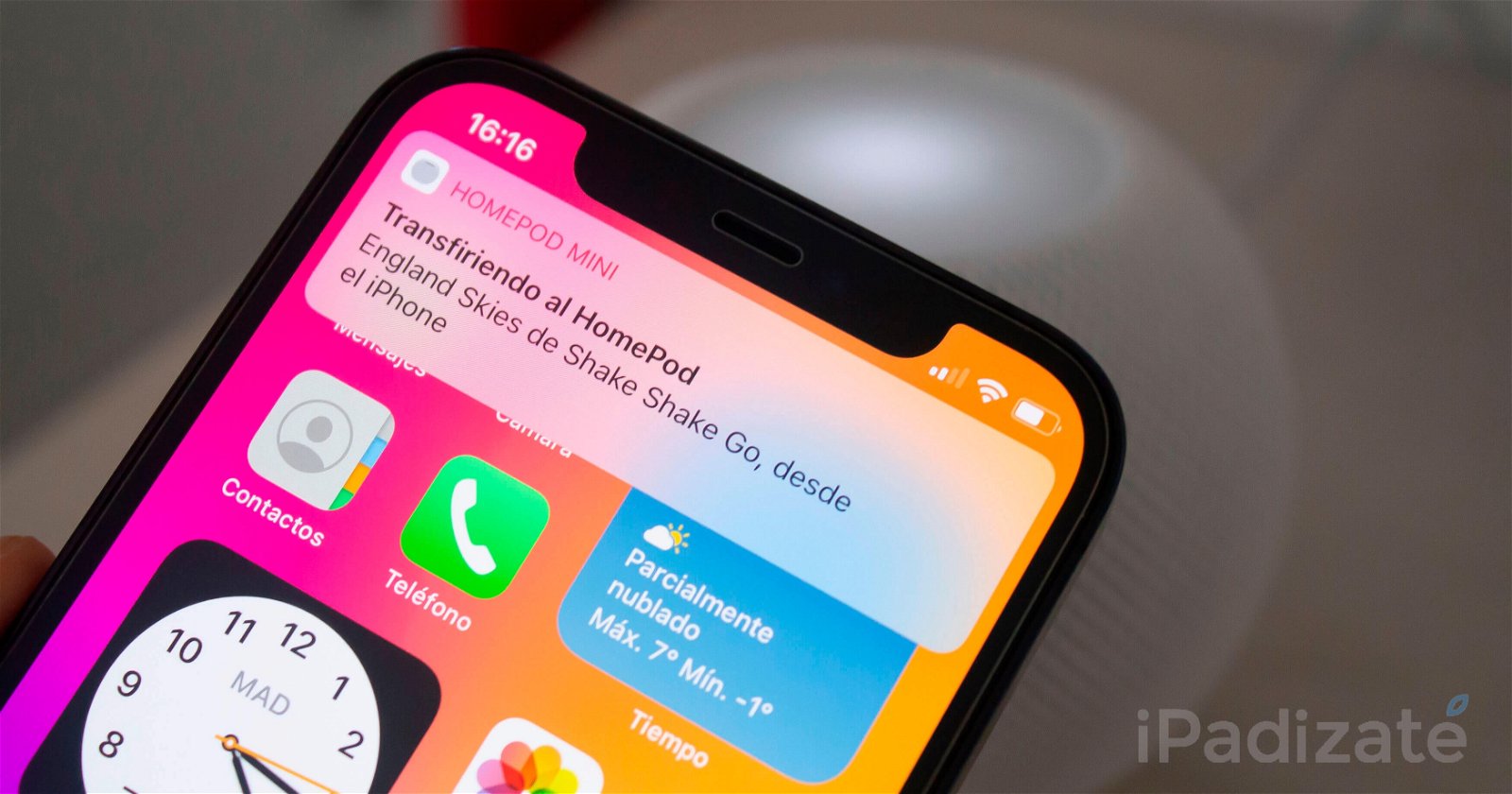
Enviar contenido del iPhone al HomePod, y al revés, es sencillo y rápido
El HomePod es un altavoz muy interesante, especialmente si estás dentro del ecosistema de Apple. Si lo unes a otros accesorios para controlar tu hogar, puede convertirse en un auténtico aliado en casa.
Puedes seguir a iPadizate en Facebook, WhatsApp, Twitter (X) o consultar nuestro canal de Telegram para estar al día con las últimas noticias de tecnología.